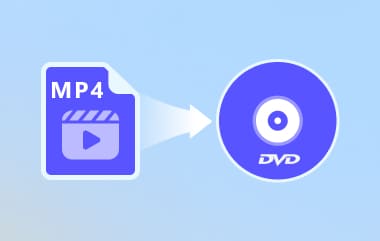חֲרִיטָה קלטות וידאו ל-DVD הוא אחד הדברים הטובים ביותר שאתה צריך לעשות עם קבצי ה-VHS שלך. בעוד שהקלטות האופטיות העצומות הללו עזרו לאנשים רבים לשמור את הזיכרונות וההקלטות היקרים שלהם, ייתכן שתזדקק לעזרה כדי להשמיע אותם מכיוון שנגני ה-VCR התדרדרו ועשויים להיחשב מיושנים. מצד שני, קלטות DVD הן פרקטיות יותר אם ברצונך לחסוך במקום בבית שלך ולהבטיח תאימות במהלך פעילות ההשמעה שלך. עם זאת, להיפרד מקבצי ה-VHS שלך הוא הדבר האחרון שאתה צריך לחשוב עליו עכשיו, כי יש עדיין הרבה דרכים לשמור קבצים יקרים ולקבל אותם לעולם הדיגיטלי. בפוסט זה, אספנו את האפשרויות הטובות ביותר להמרת וידאו ל-DVD.
חלק 1. וידיאו לעומת DVD
מקליט קלטות וידאו של וידיאו הוא מכשיר אלקטרומכני המאפשר להקליט קלטת וידאו. הוא מגיע בדרך כלל בפורמט VHS ברזולוציה הנעה בין 230 ל-270 שורות. בעוד שהשימוש במכשירים אלה בימינו הוא די לא פופולרי, הדרך בה הוא מעורר אווירה נוסטלגית בצילומים שלך הופכת אותו למבטיח. חוץ מזה, מכשירי וידיאו היו פופולריים באמצע שנות ה-80 ובסוף המאה ה-20 ברוב המדיה, כולל תוכניות טלוויזיה, פרסומות, סרטים וכדומה. הגרגירים הבולטים בסרטי הקולנוע שלך עשויים להעיד על רזולוציה באיכות נמוכה, אך השפעות אלו עדיין עשויות להיות מקובלות כיום, בהתאם לפרויקט שאתה עובד עליו.
בעוד ל-VHS היה תפקיד בהיסטוריה, יציאתם של דיסקי וידאו דיגיטליים (DVD) הייתה שדרוג עצום בהפקה והפצה של סרטים ותכני מדיה אחרים. מבחינת איכות ופונקציות, תקליטורי DVD חוללו מהפכה ב-VHS. בניגוד לקודמו, תקליטורי DVD מאפשרים לאנשים לדלג בין פרקים בסרטים, ודיסקים אופטיים קטנים יחסית ושוקלים פחות.
בסך הכל, VH ו-DVD שניהם מילאו תפקידים ייחודיים בתקופות שלהם. עם זאת, אם ברצונך לגבות ולשמור את שאר ההקלטות בקלטות הוידיאו שלך לפני שהן סוף סוף אינן בשימוש, ללמוד כיצד להעביר וידאו ל-DVD יעזור.
חלק 2. כיצד להמיר/להקליט וידאו ל-DVD
ניסיון להמיר קלטות VHS ל-DVD עשוי להיות קשה מסיבות שונות. מכיוון שנגני VHS נחשבים מיושנים, הפעלת הקבצים המוקלטים שלך ב-VHS עשויה להיות מאבק גדול. נוסף על כך, ניסיון לחלץ את הקבצים המוקלטים שלך יאפשר לך להפעיל אותם על מסכי טלוויזיה ואפילו להעלות אותם לאחסון בענן אם יומרו לפורמט דיגיטלי. בחלק זה, אספנו את האפשרות היעילה ביותר שתוכל לנסות אם אתה רוצה לשנות קלטות וידיאו ל-DVD באמצעות התקן לכידת וידאו.
שלב 1הפעל את נגן ה-VCR ואת נגן ה-DVD כדי להעביר את ה-VCR ל-DVD.
שלב 2חבר את הווידאו שלך לנגן ה-DVD או להתקן לכידת הווידאו על ידי חיבור הכבלים המתאימים לכל יציאה. ודא שהכבל המתאים מוכנס ל- כניסת AV יציאה כדי להפוך את התהליך למוצלח.
שלב 3לבסוף, הכנס את קלטת ה-VHS לנגן ה-VCR ואת דיסק ה-DVD-R הריק לתוך מקליט ה-DVD שלך. הקש על תקליט הלחצן ב-DVD תוך הקשה על לחצן ההפעלה במכשיר הווידאו.

חלק 3. המרת וידיאו ל-DVD ליד
האפשרות השלישית בעת המרת VHS ל-DVD עשויה להיות עבורך אם אתה רוצה לגבות קבצי VHS באופן מקצועי. רכישת ספק שירות קרוב אליך עשויה לעלות לך כמה שקל, אבל זה יחסוך ממך לעשות את העבודה בעצמך. נוסף על כך, הקבצים שלך יוקלטו בצורה מסודרת ומוצלחת. כל מה שאתה צריך לעשות הוא להביא את הקלטות שלך לספקי השירות הקרובים אליך. הנה כמה מהימנים שאתה יכול ללכת אליהם.
1. iMemories.com: תמורת דמי שירות של $13, iMemories.com יכול לעזור לך לשחזר VHS ל-DVD וקבצים אחרים כמו Betamax, קלטת 8 מ"מ, Super 8 ועוד.
2. Costco: קוסטקו היא ספק שירות נוסף קרוב אליך. זה יכול להמיר VHs ל-DVD עבור $20, המכסה לכל היותר 2 קלטות ואורך הקלטה של שעתיים.
3. שירות Walmart VHS ל-DVD: Walmart היא עוד ספק שירות מקצועי שיכול להמיר את הקלטות שלך בצורה מצוינת. למרות שזה עשוי להיות מעט יקר בהשוואה לספקי שירות אחרים, הוא מכסה תמיכה בפורמט רחב יותר כמו VHS-S, VHs-C, Foreign, MiniDVD, DVC ועוד.
בונוס: יוצר DVD נהדר להכנת DVD באיכות גבוהה
הוספת תבלין ל-VHS שלך שהפך ל-DVD עדיין יכולה להגיע לרמה הבאה כאשר אתה משתמש בתוכנה שיכולה ליצור תקליטורי DVD באופן מקצועי. Tipard DVD Creator היא כלי מהשורה הראשונה שיעזור לך לאצור סרטוני VHSc בפורמטים דיגיטליים שונים כמו M2TS, MOV, WMV, VOB, MOD, AVCHD וכו'. יתר על כן, תוכנה זו כוללת תפריט יוצא דופן המאפשר לך להתאים אישית את הקבצים שלך לפי המועדף עליך. נושאים. אתה יכול לבחור תבניות שמתאימות למצב הרוח שלך, תוך אפשרות למזג מספר סרטונים או לארגן כל אחד מהם לפרקים.
מצד שני, Tipard DVD Creator מתגאה ביכולות כתיבה שהופכות רזולוציית VHS סטנדרטית לאיכותית. מ-270 השורות, אתה יכול לשמור את הקבצים שלך ב-DVD ברזולוציה של עד 4K ו-8K. יתרה מכך, תוכנה זו עושה פלאים מכיוון שהיא מגיעה עם עורך וידאו שיכול לסייע לך לייפות את הסרטונים שלך כשאתה חותך, מסתובב, מוסיף מסננים, מוסיף כתוביות ואפילו מכוון את האודיו. הנה הדרך הטובה ביותר להשתמש בממיר וידאו ל-DVD.
שלב 1התקן את Tipard DVD Creator
ראשית, הורד את מתקין התוכנה והפעל אותו במכשיר שלך. לאחר מכן, לחץ על כפתור הורד למטה כדי להתחיל בתהליך ההתקנה.
שלב 2טען קבצים בכלי
לאחר הפעלת הכלי במכשיר שלך, בחר את ה דיסק DVD מהתפריט הראשי של Tipard DVD Creator. לאחר מכן, לחץ על הוסף קבצי מדיה לחצן ובחר את הקבצים מהמחשב שלך.
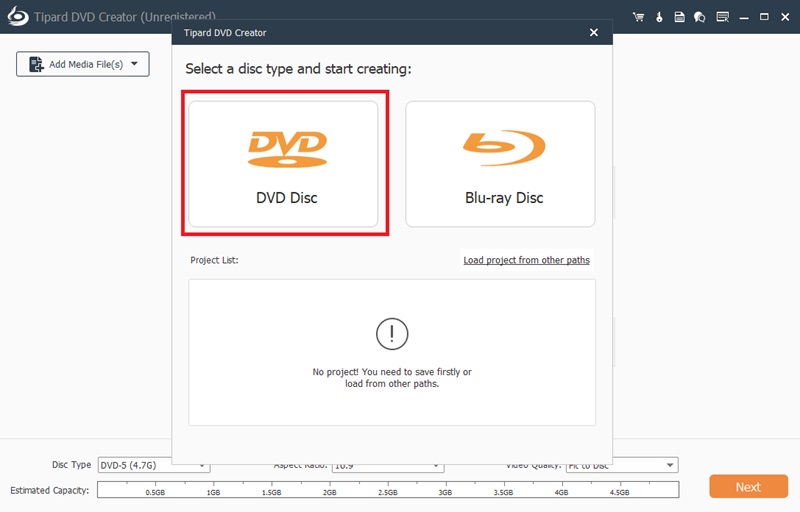
שלב 3התאם אישית את תפריט ה-DVD
לפני כתיבת רשומת הוידיאו שלך ל-DVD, תוכל ליצור תפריט DVD מותאם אישית כדי להפוך את תקליטורי ה-DVD שלך למושכים יותר כשהם מנגנים על המסך. לאחר העלאת הסרטונים שלך, לחץ על כפתור הבא, ותועבר אל תַפרִיט סעיף התאמה אישית. בחר את הבחירה שלך מחלונית התבניות והוסף כותרת לכל פרק.

שלב 4מחבר וידאו ל-DVD
לאחר שביצעת את השינויים, לחץ על לשרוף כפתור מתחת לפינת התוכנית. אתה תופנה לחלונית הבאה, שם תוכל לאתר את התיקיה ולהוסיף כותרת לקבצים שלך לאחר שהם נכתבו. לבסוף, לחץ על הַתחָלָה לחצן והמתן עד שהממיר וידאו ל-DVD יעבד את הקובץ שלך.
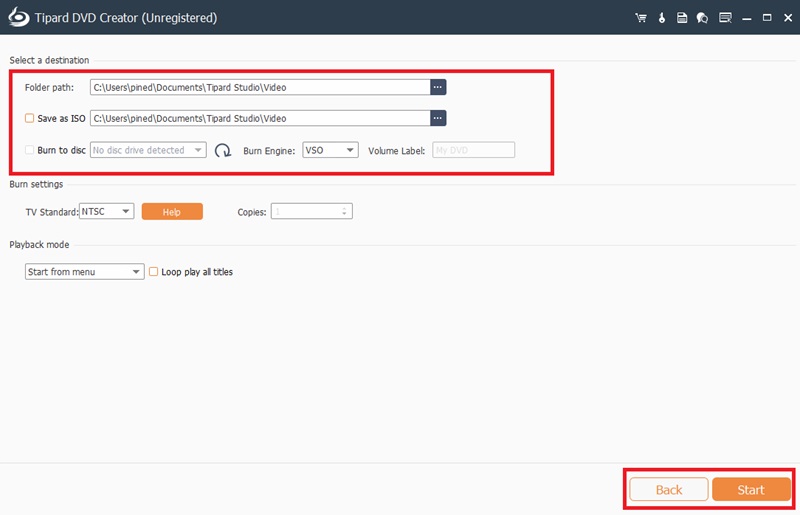
כך אתה מפיק את המרב מקבצי ה-VHS שלך. אתה יכול להמיר באופן ידני מקליט וידאו ל-DVD באמצעות כבל, אבל אם ברצונך להאריך את הקבצים שלך באמצעות המחשב שלך, Tipard DVD Creator הוא אחד שאנו מציעים מאוד.
הכלי הטוב ביותר להעברה והמרת קובץ תמונה של תקליטור DVD/תיקייה/ISO לפורמטים שונים.



 הורדה מאובטחת
הורדה מאובטחת